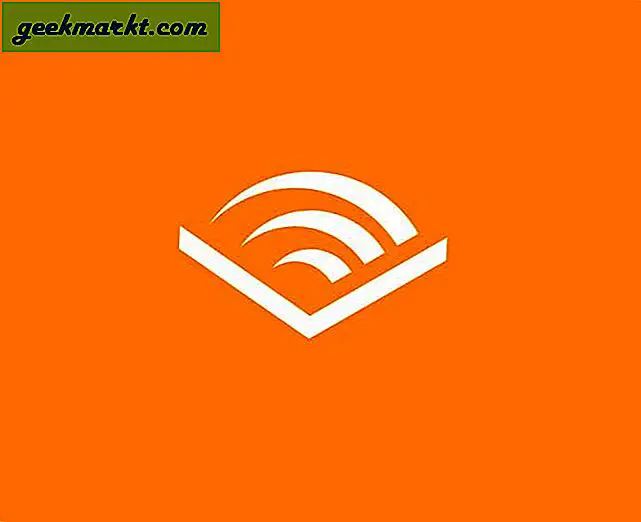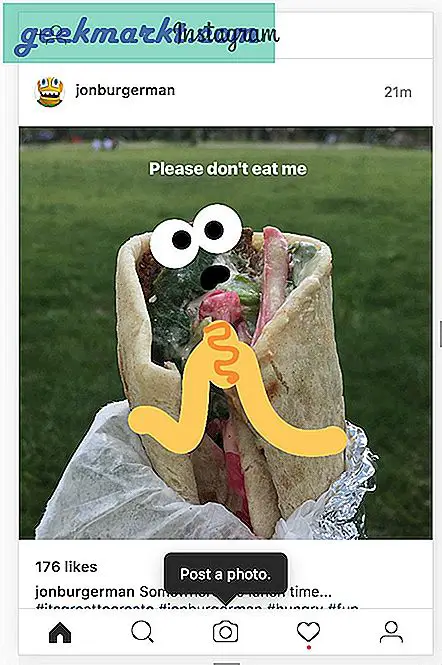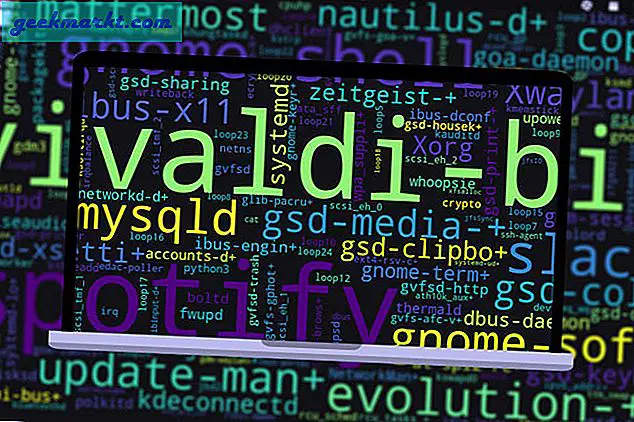Có người hỏi tôi những gì các phím tắt để có được để quản lý công việc đã được trong macOS là ngày khác và tôi không thể nói với anh ta. Mặc dù tôi thường xuyên sử dụng macOS Sierra, tôi không thể cho cuộc sống của tôi nhớ các phím tắt. Trong thực tế, tôi không thể nhớ nhiều phím tắt. Đó là những gì bài viết này là về. Một danh sách các phím tắt Mac phổ biến mà nhiều người trong số các bạn sẽ biết nhưng một số bạn sẽ không.
Đầu tiên, chúng ta hãy sửa một lỗi rõ ràng. Mac không có Trình quản lý tác vụ, nó có Trình giám sát hoạt động. Trình quản lý tác vụ dành cho Windows. Mac sử dụng ứng dụng Màn hình hoạt động rất gọn gàng và trong khi nó hoạt động tương tự, rất khác với Task Manager. Nhiều switchers Windows vẫn gọi nó là Task Manager, nhưng nó không phải.
Để trả lời câu hỏi đầu dòng ban đầu, phím tắt để truy cập Hoạt động giám sát trên máy Mac là gì? Phím Command + Spacebar. Nếu bạn mới dùng Mac, Command là phím '⌘' chỉ được tìm thấy trên bàn phím Apple.

Các phím tắt phổ biến khác cho Mac
Các phím tắt trong Mac giống với phím tắt cho Windows. Bạn giữ phím đầu tiên trong chuỗi và sau đó nhấn phím thứ hai và đôi khi thứ ba để hoàn thành lệnh. Vì vậy, để truy cập Activity Monitor, bạn giữ phím Command và nhấn phím cách.
Một số phím tắt phổ biến hơn cho Mac giống nhau trong Windows. Ví dụ:
- Command-X - Cắt bất cứ điều gì được chọn và sao chép nó vào Clipboard.
- Command-C - Sao chép bất cứ điều gì được chọn vào Clipboard.
- Command-V - Dán nội dung của Clipboard vào tài liệu hoặc ứng dụng.
- Command-Z - Hoàn tác lệnh trước đó.
- Command-A - Chọn tất cả.
- Command-F - Tìm các mục trong tài liệu hoặc mở Tìm.
- Command-P - In tài liệu hiện tại.
- Command-S - Lưu tài liệu hiện tại.
Các phím tắt cho Mac khác nhau. Bạn sẽ tìm thấy phím fn ở phía dưới bên trái của bàn phím Apple.
- Command-Q - Thoát khỏi ứng dụng.
- Option-Command-Esc - Force Thoát khỏi ứng dụng hoặc chương trình không hồi đáp.
- Command-Space bar - Mở Spotlight.
- Command-W - Đóng cửa sổ đang hoạt động.
- Command-T - Mở một tab mới trong Safari.
- Command-H - Ẩn một ứng dụng.
- Fn-Up Arrow - Page Up cuộn lên một trang đơn.
- Fn – Down Arrow- Page Down cuộn xuống một trang đơn.
- Fn – Left Arrow-Home - Di chuyển đến đầu trang web hoặc tài liệu.
- Fn – Right Arrow-End - Di chuyển đến cuối trang web hoặc tài liệu tài liệu.
- Nút Control – Command – Power - Buộc khởi động lại máy Mac.
- Nút Control-Shift – Power - Đặt màn hình của bạn vào chế độ ngủ.
- Control – Command – Media Eject - Thoát khỏi tất cả các ứng dụng và khởi động lại.
- Nút Control – Option – Command – Power - Thoát khỏi tất cả các ứng dụng và tắt.
- Shift-Command-Q - Đăng xuất khỏi tài khoản người dùng của bạn.
- Option-Shift-Command-Q - Đăng xuất khỏi tài khoản người dùng macOS của bạn mà không cần xác nhận.
Phím tắt để làm việc với tài liệu
Có một số phím tắt cho Mac dành riêng cho việc làm việc trong tài liệu. Vì đó là phần lớn những gì tôi làm, tôi biết một vài trong số đó.
- Command-B - Bật hoặc tắt in đậm.
- Command-I - Bật hoặc tắt chữ nghiêng.
- Command-U - Bật hoặc tắt gạch dưới.
- Command-T - Hiện hoặc ẩn cửa sổ Phông chữ.
- Command-D - Chọn thư mục Desktop khi mở hoặc lưu.
- Control-Command-D - Hiện hoặc ẩn định nghĩa của từ đã chọn.
- Shift-Command-Colon - Hiển thị cửa sổ chính tả và ngữ pháp.
- Command-Semicolon - Kích hoạt kiểm tra chính tả.
- Option-Delete - Xóa từ bên trái con trỏ.
- Control-H - Xóa ký tự bên trái con trỏ.
- Control-D - Xóa ký tự ở bên phải con trỏ.
- Control-A - Chuyển đến đầu dòng.
- Control-E - Chuyển đến cuối dòng.
- Control-F - Di chuyển một ký tự về phía trước.
- Control-B - Di chuyển một ký tự về phía sau.
- Control-P - Di chuyển lên một dòng.
- Control-N - Di chuyển xuống một dòng.
- Control-O - Chèn một dòng mới sau con trỏ.
- Control-T - Hoán đổi ký tự quanh hai bên của con trỏ.
Cuối cùng, một số phím tắt thực sự khó tìm. Mặc dù chúng tôi không cần ký hiệu Euro thường xuyên, nhưng bạn nên biết nó ở đâu nếu bạn làm vậy. Dấu hiệu Hash chắc chắn được sử dụng nhiều hơn khi viết về bất cứ điều gì liên quan đến truyền thông xã hội. Dấu ba chấm rất hữu ích vào những thời điểm và bản quyền là điều cần thiết của bạn là nhà xuất bản hoặc nhà văn.
- Alt-2 = Dấu Euro (€)
- Alt-3 = Dấu băm (#)
- Alt-: = dấu ba chấm (…)
- Alt-G - bản quyền ©
Đó chỉ là một số trong nhiều phím tắt phổ biến cho Mac. Nếu bạn muốn có danh sách đầy đủ các khả năng, hãy truy cập trang phím tắt trên Mac.